
V tomto tutoriálu vám ukážeme, jak nainstalovat UVdesk na Debian 11. Pro ty z vás, kteří to nevěděli, UVdesk je bezplatný helpdesk s otevřeným zdrojovým kódem a založený na SaaS řešení pro jakýkoli podnikový proces, které poskytuje ty nejlepší služby zákazníkům. Je to jednoduché, flexibilní, uživatelsky přívětivé a alternativa k jiným oblíbeným platformám podpory. Uvdesk podporuje funkce Enterprise service desk, jako je workflow, e-mail, znalostní báze, poštovní schránka, e-commerce a vícekanálová integrace.
Tento článek předpokládá, že máte alespoň základní znalosti Linuxu, víte, jak používat shell, a co je nejdůležitější, hostujete svůj web na vlastním VPS. Instalace je poměrně jednoduchá a předpokládá, že běží v účtu root, pokud ne, možná budete muset přidat 'sudo ‘ k příkazům pro získání oprávnění root. Ukážu vám krok za krokem instalaci helpdeskového systému UVdesk na Debian 11 (Bullseye).
Předpoklady
- Server s jedním z následujících operačních systémů:Debian 11 (Bullseye).
- Doporučujeme použít novou instalaci operačního systému, aby se předešlo případným problémům
non-root sudo usernebo přístup kroot user. Doporučujeme jednat jakonon-root sudo user, protože však můžete poškodit svůj systém, pokud nebudete při jednání jako root opatrní.
Nainstalujte UVdesk na Debian 11 Bullseye
Krok 1. Než nainstalujeme jakýkoli software, je důležité se ujistit, že váš systém je aktuální, spuštěním následujícího apt příkazy v terminálu:
sudo apt update sudo apt upgrade
Krok 2. Instalace sady LAMP.
Je vyžadován server Debian 11 LAMP. Pokud nemáte nainstalovanou LAMP, přečtěte si prosím náš předchozí návod k instalaci serveru LAMP na Debian 11. Kromě toho nainstalujeme PHP-FPM a nezbytné závislosti na našem systému pomocí příkazů níže:
sudo apt install php-fpm
Nyní, když jsme nainstalovali PHP-FPM, ověřte, zda běží:
sudo systemctl status php*-fpm.service
Dále upravte php.ini soubor a změňte některá výchozí nastavení:
nano /etc/php/7.4/fpm/php.ini
Změňte následující řádky:
memory_limit = 512M date.timezone = Asia/Jakarta
Uložte a zavřete soubor a poté restartujte službu PHP-FPM, aby se změny projevily:
sudo systemctl restart php7.4-fpm
Krok 3. Instalace aplikace Composer.
PHP skladatel je jedním ze systémových požadavků pro UVdesk. Spusťte následující příkaz a nainstalujte jej:
curl -sS https://getcomposer.org/installer -o composer-setup.php php composer-setup.php --install-dir=/usr/local/bin --filename=composer
Ověřte instalaci aplikace Composer:
composer -V
Krok 4. Instalace UVdesk na Debian 11.
Ve výchozím nastavení není UVdesk k dispozici v základním úložišti Debian 11. Nejprve změňte adresář na kořenový webový adresář Apache a stáhněte si UVdesk pomocí Composer:
cd /var/www/html composer create-project uvdesk/community-skeleton uvdesk
Výstup:
* Modify your GOOGLE_RECAPTCHA_SITE_KEY and GOOGLE_RECAPTCHA_SECRET config in .env
* Inject the ReCaptchaReCaptcha service when you need to verify a submitted captcha
symfony/phpunit-bridge instructions:
* Write test cases in the tests/ folder
* Use MakerBundle's make:test command as a shortcut!
* Run the tests with php bin/phpunit
_ ___ ______ _ ____ _ _
| | | / / _ ___ ___| | __ / ___|___ _ __ ___ _ __ ___ _ _ _ __ (_) |_ _ _
| | | | / /| | | |/ _ / __| |/ / | | / _ | '_ ` _ | '_ ` _ | | | | '_ | | __| | | |
| |_| | V / | |_| | __/__ < | |__| (_) | | | | | | | | | | | |_| | | | | | |_| |_| |
___/ _/ |____/ ___||___/_|_ _______/|_| |_| |_|_| |_| |_|__,_|_| |_|_|__|__, |
|___/
Welcome to the UVDesk Community project! UVDesk Community is an open-source e-commerce helpdesk system
which is built on top of reliable set of tools to provide you and your customers with the best support
solution possible.
To start things off, here are a few commands to help you setup:
* Configuring your project:
php bin/console uvdesk:configure-helpdesk
* Run your project through a local php web server:
php bin/console server:run
Made with ???? by the UVDesk Team. Happy helping :) Budeme muset změnit některá oprávnění složky:
chown -R www-data:www-data /var/www/html/uvdesk chmod -R 775 /var/www/html/uvdesk
Krok 5. Konfigurace MariaDB pro UVdesk.
Ve výchozím nastavení není MariaDB tvrzená. MariaDB můžete zabezpečit pomocí mysql_secure_installation skript. měli byste si pozorně přečíst a níže každý krok, který nastaví heslo root, odstraní anonymní uživatele, zakáže vzdálené přihlášení root a odstraní testovací databázi a přístup k zabezpečené MariaDB:
mysql_secure_installation
Nakonfigurujte to takto:
- Set root password? [Y/n] y - Remove anonymous users? [Y/n] y - Disallow root login remotely? [Y/n] y - Remove test database and access to it? [Y/n] y - Reload privilege tables now? [Y/n] y
Dále se budeme muset přihlásit do konzole MariaDB a vytvořit databázi pro UVdesk. Spusťte následující příkaz:
mysql -u root -p
Toto vás vyzve k zadání hesla, takže zadejte své root heslo MariaDB a stiskněte Enter. Jakmile se přihlásíte ke svému databázovému serveru, musíte vytvořit databázi pro Instalace UVdesku:
MariaDB [(none)]> CREATE DATABASE uvdesk; MariaDB [(none)]> CREATE USER 'uvdesk'@'localhost' IDENTIFIED BY 'your-stong-password'; MariaDB [(none)]> GRANT ALL PRIVILEGES ON uvdesk.* TO 'uvdesk'@'localhost'; MariaDB [(none)]> FLUSH PRIVILEGES; MariaDB [(none)]> EXIT;
Krok 5. Nakonfigurujte Apache.
Nyní vytvoříme konfigurační soubor virtuálního hostitele Apache pro UVdesk pomocí následujícího příkazu:
nano /etc/apache2/sites-available/uvdesk.conf
Přidejte následující řádky:
<VirtualHost *:80>
ServerName uvdesk.your-domain.com
DocumentRoot /var/www/html/uvdesk/public
<Directory /var/www/html/uvdesk/public>
Options -Indexes +FollowSymLinks +MultiViews
AllowOverride All
Require all granted
</Directory>
<FilesMatch .php$>
# 2.4.10+ can proxy to unix socket
SetHandler "proxy:unix:/var/run/php/php7.4-fpm.sock|fcgi://localhost"
</FilesMatch>
ErrorLog /var/log/apache2/uvdesk-error.log
CustomLog /var/log/apache2/uvdesk-access.log combined
</VirtualHost> Uložte a zavřete, poté restartujte webový server Apache, aby se změny provedly:
sudo a2ensite uvdesk sudo a2enmod rewrite sudo systemctl restart apache2
Krok 6. Přístup k webovému rozhraní UVdesk.
Po úspěšné instalaci otevřete webový prohlížeč a přejděte na webové rozhraní UVdesk pomocí adresy URL http://uvdesk.your-domian.com . Měli byste vidět následující stránku:
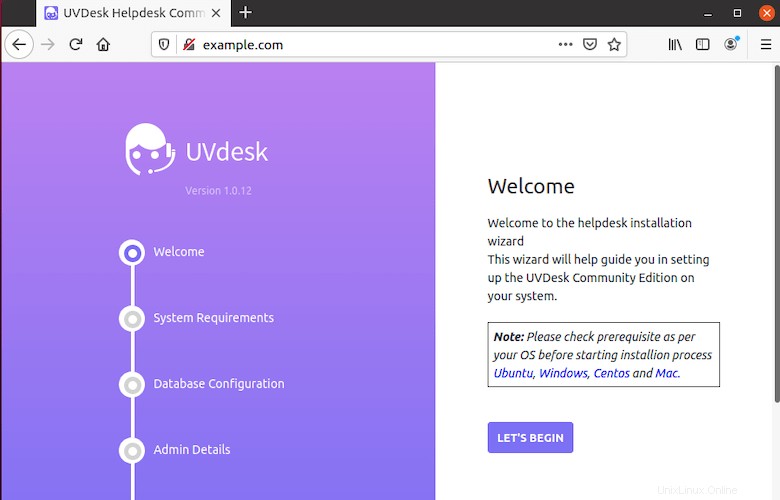
Blahopřejeme! Úspěšně jste nainstalovali UVdesk. Děkujeme, že jste použili tento návod k instalaci nejnovější verze helpdesku UVdesk na Debian 11 Bullseye. Pro další pomoc nebo užitečné informace vám doporučujeme navštívit oficiální UVdesk webové stránky.